Tässä on paras Näyttökaappausohjelmat Windowsille vuodelle 2023.
Monet järjestelmäkäyttäjät etsivät kuvakaappaussovelluksia Windowsille. Useimmat näytönkaappausohjelmistot ovat erittäin tehokkaita.
Mutta kaikki riippuu haluamistasi ominaisuuksista ja käyttöliittymästä, josta pidät eniten. Joten, jos etsit myös parhaita kuvakaappaustyökaluja Windows 10:lle, voit tutustua tämän artikkelin premium-luetteloon.
Luettelo parhaista kuvakaappaussovelluksista ja -työkaluista Windows 10/11:lle
Tämän artikkelin kautta jaamme kanssasi luettelon parhaista kuvakaappausohjelmista Windows 10:lle ja Windows 11:lle, jotka tarjoavat monia ainutlaatuisia ominaisuuksia.
Nämä kuvakaappaustyökalut ovat paljon parempia kuin Sniping. Joten tutkitaan luetteloa parhaista kuvakaappausohjelmistoista Windows 10/11:lle.
1. ScreenRec
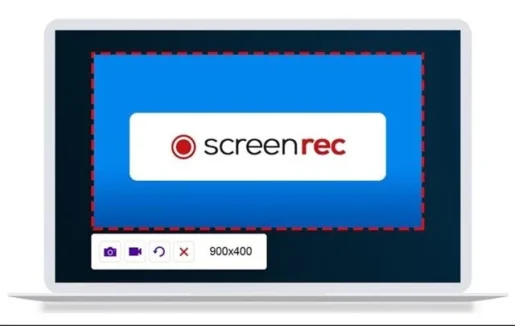
برنامج ScreenRec Se on pohjimmiltaan koko näytön kaappausohjelmisto sekä näytön tallennussovellus, joka on saatavana Windows-käyttöjärjestelmään. Missä Screenshot-ohjelma on saatavilla? ScreenRec Se on ilmainen, ja se voi ottaa kuvakaappauksia yhdellä napsautuksella.
ohjelman avulla ScreenRec -Voit helposti kaapata koko näytön tai valitun alueen. Voit myös merkitä ja muokata kuvakaappausta.
2. Lightshot

Jos etsit kevyttä kuvakaappaustyökalua Windows 10/11:lle, älä etsi pidemmältä Lightshot. Missä ohjelma Lightshot tai englanniksi: Lightshot Erittäin helppokäyttöinen ja erittäin kevyt.
Käyttäjien tarvitsee vain painaa print screen -näppäintä sovelluksen käynnistämiseksi Lightshot. Lisäksi se hieno asia ohjelmassa Lightshot Sen avulla käyttäjät voivat piirtää kuvakaappauksiin jo ennen niiden ottamista.
Saatat myös olla kiinnostunut oppimaan: Lataa Lightshot uusin versio PC:lle
3. Jäätelönäytönauhuri
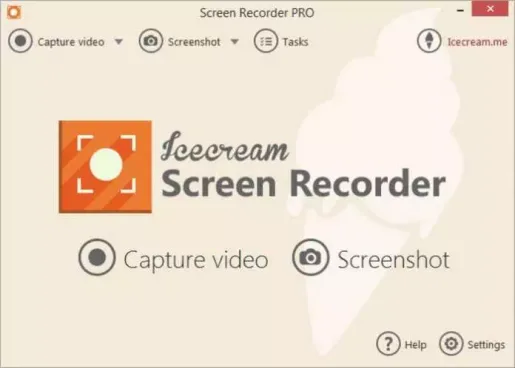
Jos etsit kuvakaappaustyökalua Windows 10:lle, joka ei vain ota kuvakaappauksia vaan myös tallentaa näyttöjä, sinun on kokeiltava sitä. Jäätelönäytönauhuri.
Siellä missä ohjelma sallii Jäätelönäytönauhuri Käyttäjät voivat merkitä tiettyjä alueita tai osia otetusta kuvasta. Sen lisäksi näytön tallennin mahdollistaa Jäätelönäytönauhuri Käyttäjät voivat kommentoida kuvakaappausta, lisätä siihen vesileiman ja paljon muuta.
4. Greenshot
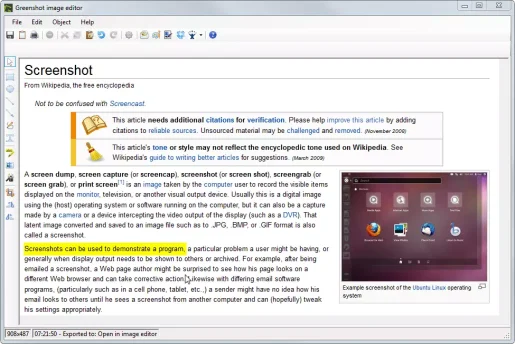
ohjelmoida greenshot tai englanniksi: Greenshot Se on hyvin samanlainen kuin työkalu Lightshot edellisillä riveillä mainittu. Se on kuin ohjelma Lightshot , Katsotaanpa Greenshot Käyttäjät voivat myös muokata ja muokata kuvakaappausta jo ennen sen tallentamista.
kanssa Greenshot Käyttäjät voivat kaapata koko näytön tai valitun alueen. Lisäksi on mahdollisuus merkitä, korostaa ja myös sumentaa kuvakaappauksia.
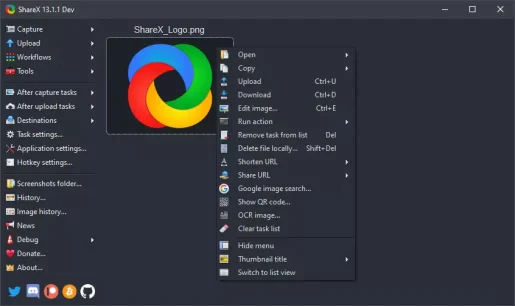
برنامج ShareX Se on avoimen lähdekoodin kuvakaappaustyökalu, joka tukee pikanäppäimiä Print Screen. Kuvakaappauksen lisäksi ShareX Myös kyky tallentaa näyttöä. Avoimen lähdekoodin kuvakaappausohjelmisto tarjoaa käyttäjille myös runsaasti kuvakaappaustiloja.
Voit esimerkiksi piilottaa hiiren osoittimen tallennuksen tai kuvakaappauksen aikana, valita tietyn alueen ja paljon muuta.
6. PicPick
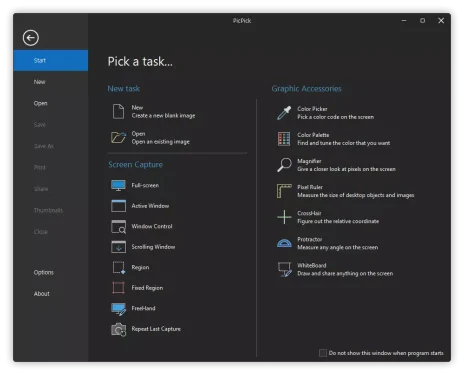
برنامج PicPick Se tarjoaa käyttäjille laajan valikoiman muokkaus- ja muokkausvaihtoehtoja. Voit esimerkiksi helposti muuttaa kokoa ja rajata kuvakaappauksia, lisätä tekstiä ja kuvakkeita, käyttää tehosteita ja paljon muuta.
Sen lisäksi, PicPick Käyttäjät lataavat kaapattuja tai muokattuja kuvakaappauksia suoraan sosiaalisen verkostoitumisen sivustoille, kuten Facebook و Twitter Ja monet muut.
7. Nimbus-näyttökuva ja näyttövideotallennin
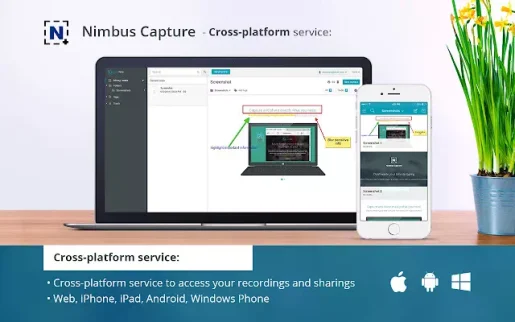
Se on yksi parhaista Windowsin työpöytätyökaluista, jonka avulla käyttäjät voivat ottaa kuvakaappauksen. Loistava lisäys Nimbus-kuvakaappaus on, että sitä voi toistaa verkkoselaimesta myös lisäämällä laajennuksen.
Jos puhumme eduista, lisäämällä Nimbus-kuvakaappaus Antaa käyttäjien kaapata valitun osan koko verkkosivulta.
8. FireShot
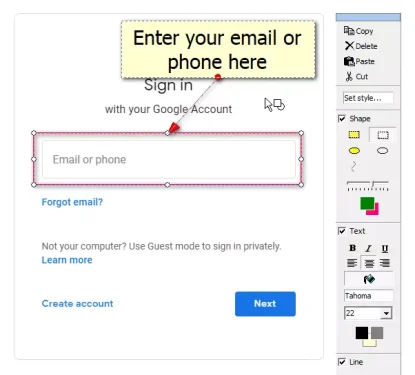
Jos puhumme pääasiassa työpöytäohjelmistoista, niin työkalu FireShot Sen avulla käyttäjät voivat kaapata ja tallentaa kuvakaappauksia useissa muodoissa ja muodoissa. Ei vain, vaan kuvakaappauksen ottamisen jälkeen käyttäjät voivat muokata, muokata ja jakaa kuvakaappauksia eri sosiaalisen median sivustoilla.
9. Kuvaaja Captor
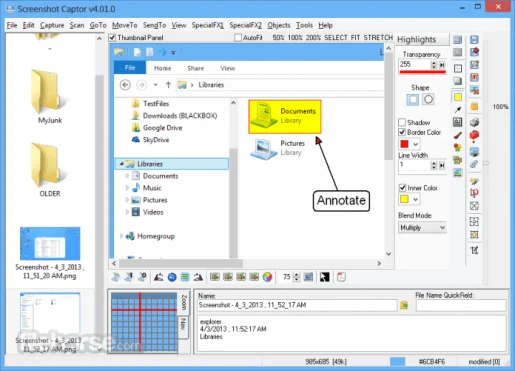
Jos etsit työkalua pienikokoisen ja erittäin kevyen kuvakaappauksen ottamiseksi Windows 10 -tietokoneellesi, se saattaa olla Kuvaaja Captor Se on paras valinta sinulle.
Kuvakaappauksen ottamisen jälkeen Kuvaaja Captor Käyttäjät käyttävät erilaisia erikoistehosteita kuvakaappaukseen tai rajaavat, kiertävät, sumentavat, lisäävät huomautuksia ja paljon muuta.
10. Xbox-pelipalkki
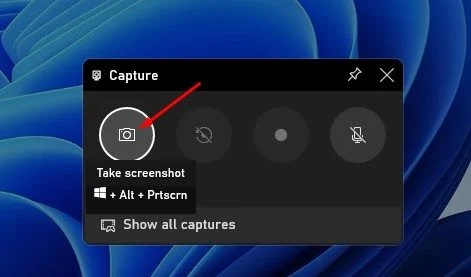
valmistele ohjelma Xbox-pelipalkki Windows 10:een ja Windows 11:een sisäänrakennettu ominaisuus näytön tallennusta ja kuvantamista varten, joka on suurelta osin omistettu pelaamiseen. Xbox Game Barin avulla voit helposti tallentaa näytön tai ottaa kuvakaappauksia.
Missä olemme sivustolla nettilippuOlemme jo jakaneet kanssasi yksityiskohtaisen oppaan aiheesta Ota kuvakaappaus Windowsissa Xbox-pelipalkin avulla. Suosittelemme, että tutustut tähän artikkeliin näiden kuvakaappausten vaiheisiin.
11. FastStone Capture
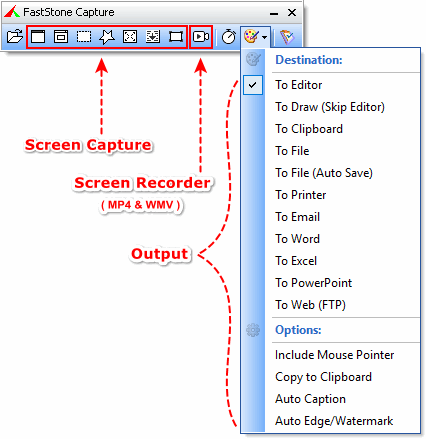
työkalu FastStone Capture Se on yksinkertaisesti työkalu, jonka avulla voit kaapata tai tallentaa tietokoneen näytön. Se on tehokas, tehokas ja samalla kevyt Windows-työkalu, jonka avulla voit ottaa täysiä kuvakaappauksia, suorakaiteen muotoisia alueita tai vapaamuotoisia kuvia.
Tämän lisäksi se tarjoaa myös vaihtoehtoja tiettyjen alueiden kaappaamiseen ja rullaaviin kuvakaappauksiin. Kuvakaappausten ottamisen lisäksi FastStone Capture mahdollistaa myös näytön tapahtumien tallentamisen. Älä unohda, että työkalussa on myös joitain perusominaisuuksia kuvakaappausten muokkaamiseen ja merkintöihin.
12. ScreenTray
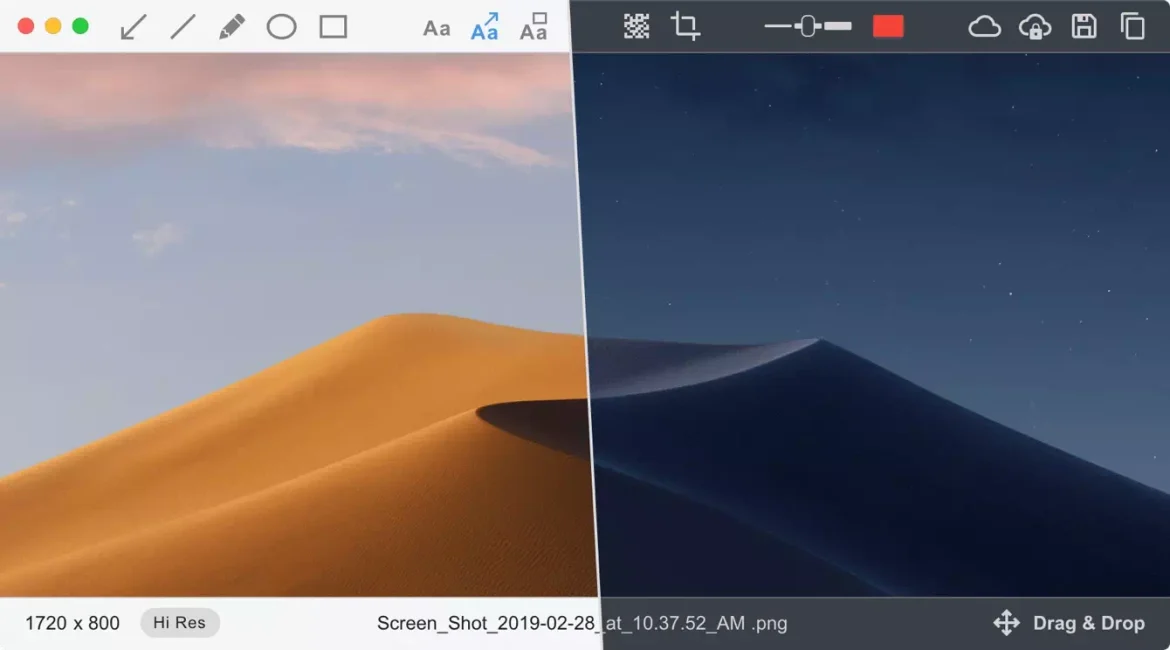
Vaikka ei laajalle levinnyt ScreenTray Yhtä suosittu kuin muut luettelon vaihtoehdot, se on edelleen yksi parhaista Windowsin näytönkaappaustyökaluista, joita voit käyttää tänään.
Kuten kaikki muutkin luettelossa olevat näytönkaappaustyökalut, ScreenTray tarjoaa erilaisia kuvakaappausvaihtoehtoja, joissa voit kaapata tietyn alueen tai koko näytön jne.
Näytön kaappauksen jälkeen ScreenTray tarjoaa peruskuvanmuokkausominaisuuksia, joiden avulla voit rajata tarpeettomia osia, korostaa tekstejä tai alueita, lisätä kommentteja jne.
Nämä olivat parhaat kuvakaappaustyökalut Windows 10- ja Windows 11 -laitteille. Myös jos tiedät tällaisia työkaluja ja ohjelmistoja, ilmoita siitä meille kommenteissa.
Saatat myös olla kiinnostunut oppimaan:
- 15 parasta näytön tallennusohjelmistoa Windows 10:lle
- 10 parasta ilmaista videonmuokkausohjelmistoa Windowsille
- Lataa Audacity (Rohkeus) Uusin versio PC:lle
Toivomme, että tämä artikkeli on hyödyllinen sinulle, kun tiedät parhaat ohjelmat ja työkalut, joilla voit ottaa kuvakaappauksen Windows 10:lle vuodelle 2023. Jaa mielipiteesi ja kokemuksesi kanssamme kommenteissa. Lisäksi, jos artikkeli auttoi sinua, muista jakaa se ystävillesi.









